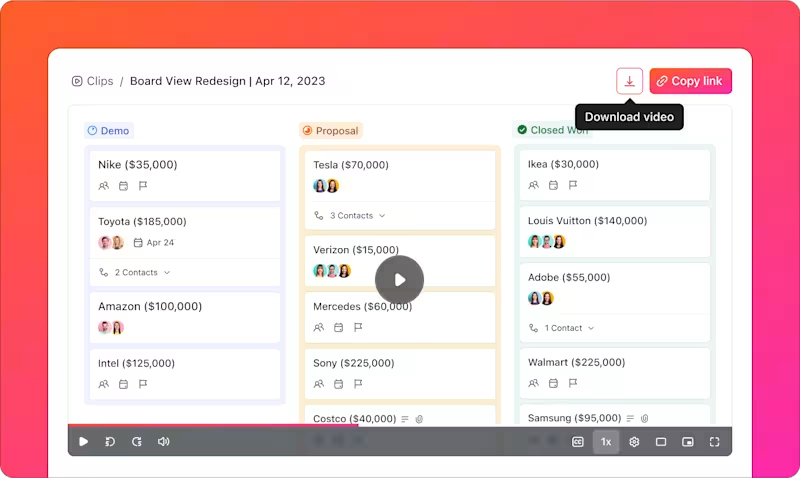素晴らしいチュートリアルや重要な仕事のプレゼンテーションの録画を終えたのに、再生ボタンを押すと、画面の中央に厄介なウォーターマークが表示されてしまう。
コンテンツを作成している人にとっては、とても残念な瞬間です。
実際、透かしのない無料のスクリーンレコーダーを見つけることは、宝探しのような作業であるべきではありません。
このブログ記事では、不要なロゴを非表示にする作業に時間を費やすことなく、作成作業に集中できる、ウォーターマークのない 15 のトップ無料スクリーンレコーダーをまとめました。さっそくチェックしてみましょう!😉
⏰ 60 秒の要約
以下は、トップ 15 の無料スクリーンレコーディングソフトウェアのリストです。
- OBS Studio (プロフェッショナルなライブストリーミングや高度なビデオ制作に最適)
- ScreenRec (即時のビジネスコミュニケーションや迅速な共有に最適)
- ShareX (高度なスクリーンショットとワークフローの自動化に最適)
- Loom (非同期のビジネスコミュニケーションやチームコラボレーションに最適)
- Free Cam (教育用コンテンツの作成やナレーション録音に最適)
- Screen Pal (簡単なチュートリアルの作成やカジュアルなコンテンツ制作者に最適)
- ActivePresenter (e ラーニングコンテンツの開発やソフトウェアのシミュレーションに最適)
- Icecream Screen Recorder (スケジュール録画とゲーム録画に最適)
- Bandicam(高パフォーマンスなゲーム録画とデバイスキャプチャに最適)
- MangoApps (迅速な企業コミュニケーションやファイル共有に最適)
- CamStudio (基本的な画面録画やレガシーシステムの互換性に最適)
- Monosnap (スクリーンショットの迅速な補正と即時共有に最適)
- Peek(Linuxの画面録画とオープンソース開発に最適)
- Recast Studio (AI 機能によるコンテンツ作成とビデオの再利用に最適)
透かしが入らない無料のスクリーンレコーダーソフトウェアを選ぶ際に注意すべき点
適切な無料の透かしなしスクリーンレコーダーを見つけることで、録画の品質に大きな違いが生まれます。ツールを最大限に活用するために、以下の鍵となる機能を確認してください。
- 使いやすいインターフェース:操作が簡単なソフトウェアを選択することで、複雑な設定に迷うことなく、すぐに録画を開始できます。
- 高画質録画: ビデオの鮮明さと高解像度を維持し、録画が鮮明でプロフェッショナルな品質を保つツールを探しましょう。
- クロスプラットフォームの互換性:このツールは複数のオペレーティングシステムおよびデバイスで動作するため、制限なくさまざまなプラットフォーム間で録画することができます。
- スムーズなパフォーマンス: 録画中にシステムのリソースを消費したり、遅延を引き起こしたりしないアプリを選択してください。長いセッションでも、シームレスな体験を楽しみたいものです。
- 基本的なビデオ編集ツール:トリミング、クロップ、注釈の追加などのオプションを備えたオンラインスクリーンレコーダーを選択して、共有前にコンテンツを洗練させましょう。
- 無料アップデートとサポート:ソフトウェアが定期的なアップデートとカスタマーサポートを提供していることを確認し、問題が発生した場合に迅速に解決できることを確認してください。
- 信頼性の高いオーディオキャプチャ:スクリーンキャプチャとともに高品質のオーディオを録音できるツールを見つけましょう。プロフェッショナルなコンテンツを作成するには、ビデオの品質と同じくらいクリアなサウンドも重要です。
🔍 ご存知でしたか? スクリーン録画は、ゲームストリーミングやチュートリアルに広く使用されており、Twitch や YouTube などのプラットフォームでは、何百万人もの視聴者がゲーマーのゲームプレイを視聴しています。
15 の最高の無料スクリーンレコーダー、透かしなしのソフトウェア
このリストでは、鮮明で透かしのないビデオを作成できる、 の最高の無料スクリーンレコーダーをまとめました。✅
1. ClickUp(シームレスな画面録画とワークフローの生産性向上に最適)
ClickUp は、仕事に必要なすべてを備えたアプリです。すべてのプロジェクト、タスク、チームコラボレーションを、AI 搭載の 1 つの集中型プラットフォームに統合するように設計されています。さまざまなツールを切り替えることなく、ワークフローの効率化、タスクの管理、期限の追跡、効果的なコミュニケーションを実現します。
この強力なプラットフォームは、フィードバックの取得、チュートリアルの作成、タスクの説明をこれまで以上に簡単にする、組み込みのスクリーン録画ツール「ClickUp Clips」など、生産性を高めるさまざまな機能を提供しています。

録画リミットは 45 分で、詳細なウォークスルー、 製品ビデオ、フィードバックセッションなどを中断することなく作成できます。クリップはワークスペースに自動的に保存されるため、チーム全体でアクセスおよび共有が可能です。
たとえば、リモートチームと仕事をしていて、タスクを明確にする必要がある場合を考えてみましょう。
長い電子メールを作成する代わりに、ClickUp でタスクをナビゲートしながら画面を録画し、その要件を説明することができます。クリップをタスクに直接添付することで、誰もが自分の都合の良いときに確認することができます。

同様に、入社時にも、会社のワークフローのデモを録画し、新入社員に重要なプロセスをステップごとに説明し、ClickUp クリップハブからアクセスして、将来の使用のために自動的に保存することができます。
また、既存のワークフローにもシームレスに統合できます。
- コメントやツールバーから直接録画できるため、特定のタスクや問題への対応に便利です。
- ニーズに応じて、全画面、ウィンドウ、ブラウザタブの録画オプションから選択できます。

- 統合された AI 搭載アシスタント「ClickUp Brain」で録画を自動的に文字起こしすることで、チームはクリップ全体を再度視聴することなく、重要なポイントにすばやく参照することができます。
また、Clips にタイムスタンプ付きのコメントを追加して、録画の正確な瞬間に正確なフィードバックを行うことで、コラボレーションを強化することもできます。たとえば、デザインレビューでは、ビデオ内の特定のセクションを指摘し、チームメンバーにアクションアイテムを割り当てることができます。
ClickUp の最高の機能
- ビデオと詳細なスクリーンキャプチャの録画:最大 45 分間の音声付きスクリーン録画を作成して、チーム間のコミュニケーションを効率化
- 自動文字起こしへのアクセス: AI 生成の文字起こしを使用して、検索を簡略化し、録音の詳細な記録を残します。
- タイムスタンプ付きコメントの追加: 録画に直接具体的なフィードバックを残して、明確さとチームコラボレーションを向上
- クリップを効率的に整理:クリップハブを使用して、録画を簡単に保存、管理、アクセスできます。
- クリップをどこにでも共有および埋め込み: リンクによる迅速な共有、またはタスク、ドキュメント、コメントへの録画の直接埋め込みが可能
ClickUp の制限事項
- Clip の録画は、Free Forever プランのストレージリミットにカウントされます。
- スクリーン録画のモバイルアプリサポートなし
- ブラウザ版でのみご利用いただけます。デスクトップアプリではご利用いただけません。
ClickUp の価格
ClickUp の評価とレビュー
- G2: 4.7/5 (9,000件以上のレビュー)
- Capterra: 4.6/5 (4,000件以上のレビュー)
実際のユーザーは ClickUp についてどのような感想を持っているのでしょうか?
このツールには、ほぼすべてのユーザーに適した幅広い機能が搭載されています。私は、自分にとって便利な機能だけを使用しています。内蔵のスクリーンレコーダーは、特に短いチュートリアルを作成する場合に非常に便利です。タスク管理、時間追跡、目標設定、ドキュメント共有、自動化など、必要な機能がすべて揃っています。さらに、このプラットフォームはユーザーのフィードバックに基づいて定期的に更新され、新機能が追加されるため、ロードマップを常に確認したり、更新情報を購読したりすることをお勧めします。
このツールには、ほぼすべてのユーザーに適した幅広い機能が搭載されています。私は、自分にとって便利な機能だけを使用しています。内蔵のスクリーンレコーダーは、特に短いチュートリアルを作成する場合に非常に便利です。タスク管理、時間追跡、目標設定、ドキュメントの共有、自動化など、必要な機能がすべて揃っています。さらに、このプラットフォームはユーザーのフィードバックに基づいて定期的に更新され、新機能が追加されるため、ロードマップを常に確認したり、更新情報を購読したりすることをお勧めします。
💡 プロのヒント:録画する前に、デスクトップを整理整頓してください。不要なタブやプログラムを閉じて、画面録画がきれいに、プロフェッショナルで、手元のタスクに集中したものになるようにしてください。
2. OBS Studio(プロフェッショナルなライブストリーミングや高度なビデオ制作に最適)

OBS Studio は、高度なライブストリーミングビデオおよびスクリーン録画機能を求めるプロフェッショナル向けの堅牢なソリューションです。シーン構成、複数のソースの統合、リアルタイムのオーディオ/ビデオミキシングなどの強力なツールを備えた、スタジオのような環境を提供します。
OBS のユニークな点は、高度にカスタマイズ可能なセットアップと拡張機能を実現する、広範なプラグインエコシステムです。録画やライブストリームを細かく制御し、プロフェッショナルな品質の出力が必要な作成者や放送局に最適です。
OBS Studio の主な機能
- ビデオソース、テキストオーバーレイ、ブラウザ要素を組み合わせて複雑なレイアウトを作成
- 複数のオーディオソースを個別にボリューム調整、フィルター、エフェクトでミックスできます。
- 複数のプラットフォームに同時にストリーミング可能。ビットレートとエンコードオプションを調整可能です。
- クロマキー、ノイズ抑制、画像マスキングなどのリアルタイムエフェクトを適用
- 解像度やフレームレートをカスタマイズできる設定で、複数のフォーマットで無制限のビデオを録画できます。
OBS Studio の制限事項
- インターフェースは、初めて使用するユーザーには少し難しすぎるかもしれません。
- システムリソースを大幅に消費します。
- 内蔵のクラウドストレージは利用できません。
OBS Studioの料金プラン
無料(オープンソース)
OBS Studio の評価とレビュー
- G2: 4.6/5 (120件以上のレビュー)
- Capterra: 4.7/5 (1,000件以上のレビュー)
OBS Studio について、実際のユーザーはどのような感想を持っているのでしょうか?
全体的には最高ですが、使い方は最も難しいもののひとつで、自動化や簡単な操作はまったくありません。必要な機能を見つけるには、多くのセットアップとテストが必要です。しかし、それがこのソフトが最高である理由のひとつでもあります。他のプログラムでは見ることさえできないような部分も変更できるからです。
全体的には最高ですが、使い方は最も難しいもののひとつで、自動化や簡単な操作はまったくありません。必要な機能を見つけるには、多くのセットアップとテストが必要です。しかし、それがこのソフトが最高である理由のひとつでもあります。他のプログラムでは見ることさえできないような部分も変更できるからです。
📖 関連記事: Vimeoの代替ツールで簡単な画面録画を実現するベストチョイス
3. ScreenRec(即時のビジネスコミュニケーションや迅速な共有に最適)

ScreenRec は、瞬時の画面キャプチャと安全な共有に重点を置き、ビジネスコミュニケーションを簡素化します。録画後にプライベート共有リンクを自動的に生成し、暗号化されたクラウドストレージも備わっています。
軽量設計と迅速な機能提供に重点を置いた ScreenRec は、高速で安全なビジュアルコミュニケーションに最適です。組み込みの分析機能とシステムへの影響を最小限に抑えた設計により、リソースを大量に消費する他のツールとは一線を画し、使いやすさとパフォーマンスの両方で効率性を確保しています。
ScreenRec の主な機能
- 録画後すぐに、アクセスを制御しながらコンテンツをすばやく共有できる、安全なプライベート共有リンクを生成します。
- 録画は暗号化されたクラウドストレージに保存されるため、ファイルは安全にバックアップされ、どのデバイスからでも簡単にアクセスできます。
- 視聴時間やエンゲージメントメトリクスなどの詳細なビュー統計情報を取得して、視聴者がコンテンツとどのように関わっているかを測定します。
- マルチプラットフォーム対応により、Windows、macOS、Linux、その他のデバイス間で品質の低下なしに、スムーズで一貫したパフォーマンスを実現します。
ScreenRec の制限事項
- 無料バージョンでは、ユーザーは 5 分間の録画しかできません。
- 基本的なビデオ編集ツールがない
- ストリーミングはサポートされていません。
- エクスポートフォーマットの選択肢が少ない
ScreenRecの料金プラン
- Free
- プロプラン: $8/月
- プレミアム: $81/月
ScreenRec の評価とレビュー
- G2: レビューが不足しています
- Capterra: レビューが不足しています
ScreenRec について、実際のユーザーはどのような感想を述べているのでしょうか?
私は 9 か月以上使用していますが、ユーザーインターフェースが非常にシンプルで、録画品質も高く、透かしも入らないため、非常に使いやすく、作成したファイルも非常に軽量で、スクリーンショットの共有やコピー&ペーストも可能なのが最大の魅力です。
私は 9 か月以上使用していますが、ユーザーインターフェースが非常にシンプルで、録画品質も高く、透かしも入らないため、非常に使いやすいと感じています。最大のメリットは、作成したファイルが非常に軽量で、スクリーンショットの共有やコピー&貼り付けができることです。
🧠 面白い事実:画面をリアルタイムで録画できる機能により、カスタマーサポートが変革し、エージェントはビデオを通じてユーザーにトラブルシューティングのステップを説明することができ、問題解決の効率が向上しました。
4. ShareX(高度なスクリーンショットとワークフローの自動化に最適)

ShareX は、ワークフローの自動化とカスタマイズ機能により、基本的な画面録画の枠を超えています。シンプルな画面キャプチャから複雑な自動化プロセスまで、すべてをサポートしているため、精度と効率を重視するプロフェッショナルに最適です。
80 以上のホスティングサービスと統合できる ShareX は、共有を簡素化し、上級ユーザーの生産性を向上させます。
ShareX の最高の機能
- カスタムワークフローを作成して、キャプチャを自動的に処理、アップロード、共有
- 80 以上のファイルホスティングおよび URL 短縮サービスと統合して、柔軟な共有を実現
- 正確な領域選択とホットキーサポートでスクリーンショットや録画をキャプチャ
- 内蔵の OCR 機能を使用して画像からテキストを抽出し、テキストをすばやく変換
- 注釈、エフェクト、フォーマットツールを使って画像を編集し、洗練されたビジュアルに仕上げましょう。
ShareX の制限
- Windows専用で、クロスプラットフォームでの使用はできません。
- 複数のタスクを同時に実行するとメモリ使用量が多くなる
- 専用のビデオエディターに比べ、ビデオ編集機能は限定的
ShareXの料金プラン
Free
ShareX の評価とレビュー
- G2: 4.8/5 (75件以上のレビュー)
- Capterra: レビューが不足しています
ShareX について、実際のユーザーはどのような感想を持っているのでしょうか?
ShareX は、単なるスクリーンショットユーティリティではありません。パワフルなツールが満載のスイートです。画像ビューア、エディター、コンバイナー、スプリッター、アップローダーが搭載されています。また、QR ジェネレーター、カラーピッカー、ルーラー、サムネイルアルバム作成機能も備わっています。さらに、ShareX は、背後の画像を見えなくして、透明(ガラス効果)でウィンドウをキャプチャすることができます。
ShareX は、単なるスクリーンショットユーティリティではありません。パワフルなツールが満載のスイートです。画像ビューア、エディター、コンバイナー、スプリッター、アップローダーが搭載されています。また、QR ジェネレーター、カラーピッカー、定規、サムネイルアルバム作成機能も備わっています。さらに、ShareX は、背後の画像を見えなくして、透明(ガラス効果)でウィンドウをキャプチャすることができます。
📖 関連記事: 10 Screen Studioの代替ツールと競合製品
5. Loom(非同期のビジネスコミュニケーションやチームコラボレーションに最適)

Loom を使用すると、チームはライブミーティングを行うことなく、効果的にコミュニケーションをとることができます。このツールは、非同期のビデオ録画と即時共有に重点を置いています。その優れた機能には、リアルタイムの視聴者分析、統合フィードバックツール、チームライブラリなどがあります。
Loom は、コミュニケーションプロセスを強化したいリモートチームや組織にとって、信頼性の高いオプションです。このツールを使用すると、最新情報の共有、複雑なアイデアの説明、タイムゾーンを超えたコラボレーションの促進が簡単になります。
Loom の主な機能
- オプションのパスワード保護機能を使用して、共有可能なビデオリンクを即座に作成
- 視聴時間、インタラクションなどの詳細なメトリクスで視聴者のエンゲージメントを分析
- カスタムフォルダとタグを使用して、コンテンツを検索可能なライブラリに整理
- トリミング、マージ、サムネイルのカスタマイズ機能でビデオをすばやく編集
Loom の制限事項
- Freeプランではビデオの録画期間にリミットがあります。
- 分析などのプレミアム機能は、より高い価格帯で提供されています。
- 録画の品質はインターネットの速度に大きく依存します。
Loom の価格
- スターター: 無料
- Business: ユーザーあたり月額 15 ドル(年額請求)
- Business + AI: ユーザーあたり月額 20 ドル(年額請求)
- 企業:カスタム価格
Loom の評価とレビュー
- G2: 4.7/5 (2,080件以上のレビュー)
- Capterra: 4.7/5 (460件以上のレビュー)
Loom について実際のユーザーはどのような感想を持っているのでしょうか?
私は今年、まさにそれを始めましたが、クライアントは大変気に入っています。本当に、これほど良いフィードバックを受けたことは今までありません。また、ビデオのレビューでエラーを発見したことも何度かありましたが、クライアントに送信する前に修正することができました。私にとって最大の課題は、インターネットが不安定になることがあることです。Loom はビデオの録画中にインターネットに接続している必要があるので、インターネットに障害が発生するとビデオが機能しなくなります。
私は今年、まさにそれを始めましたが、クライアントは大変気に入っています。本当に、これほど良いフィードバックを受けたことは今までありません。また、ビデオのレビューでエラーを発見したことも何度かありましたが、クライアントに送信する前に修正することができました。私にとって最大の課題は、インターネットが不安定になることがあることです。Loom はビデオの撮影中はインターネットに接続している必要があるので、インターネットに障害が発生するとビデオが機能しなくなります。
🔍 ご存知でしたか?一部のスクリーン録画ソフトウェアは、マウスの動きを検出し、カーソルに自動的に焦点を合わせたり、アクションを強調するエフェクトを追加したりして、視聴者がコンテンツを簡単に追うことができるようにします。
6. Free Cam(教育コンテンツの作成やナレーション録音に最適)

Free Cam は、内蔵のノイズ低減機能と編集機能により、音の明瞭さを高めることに重点を置いています。邪魔になる要素のないインターフェースにより、ユーザーは不必要な複雑な操作をせずに録画できます。また、音声に重点を置いたアプローチにより、チュートリアルやプレゼンテーションに最適です。
このプラットフォームは、シンプルな機能とクリアなサウンドを優先する方に最適です。初心者にも経験豊富なユーザーにも直感的な操作感を提供します。
Free Cam の主な機能
- ノイズリダクションやサウンド編集ツールを使用してビデオの音声の明瞭度を高め、よりプロフェッショナルで魅力的な録音を実現します。
- 内蔵のトリミングおよびフェード効果を使用して、ミスや不要な部分を簡単に編集し、スムーズなトランジションを追加して、洗練されたビデオチュートリアルを作成できます。
- WMV フォーマットで録画をエクスポートし、カスタマイズ可能な品質オプションで解像度やファイルサイズをさまざまなプラットフォームやデバイスに合わせて調整できます。
無料カメラのリミット
- Windows デバイスでのみ動作します。
- 特定の Windows バージョン間でシステムオーディオの録音にばらつきがある
Free Cam の価格
- Free
- Cam Pro: $227/年
Free Cam の評価とレビュー
- G2: レビューが不足しています
- Capterra: レビューが不足しています
Free Cam について、実際のユーザーはどのような感想を述べているのでしょうか?
Free Cam はほぼ完全に直感的に操作できます。インストールして、15 分で簡単な説明ビデオを制作することができました。不要なコンテンツをトリミングするための非常に基本的なエディターも備わっています。これ以上ないほど使いやすいツールです。
Free Cam はほぼ完全に直感的に操作できます。インストールして、15 分で簡単な説明ビデオを作成することができました。不要なコンテンツをトリミングするための非常に基本的なエディターも備わっています。これ以上ないほど使いやすいツールです。
💡 プロのヒント:ビデオの再生をスムーズにするため、特にゲームやアクションの多いチュートリアルなど、動きの速いコンテンツの場合は、画面録画のフレームレートを調整してください。
7. Screen Pal(簡単なチュートリアルの作成やカジュアルなコンテンツ制作者に最適)

Screen Pal は、使いやすいツールを求める教育者やカジュアルユーザーのために、画面録画を簡素化します。スクリプト機能により、ユーザーは録画を効率的にプランニングでき、リアルタイムのキャプションによりアクセシビリティも確保されます。
クラウドストレージとモバイル同期の統合により、ユーザーはどこからでも録画にアクセスできます。Screen Pal は、利便性とアクセス性を備えたシンプルな録画ソリューションをお探しの方に最適です。
Screen Pal の主な機能
- 組み込みのスクリプト機能とテレプロンプター機能を利用して、録画プロセスを効率化しましょう。
- キャプションを自動的に生成し、リアルタイムで編集して、ビデオがアクセスしやすく、音声コンテンツと正確に一致するようにします。
- モバイルアプリとクラウドバックアップを使用して、録画をデバイス間で同期できます。これにより、デバイス間をシームレスに切り替えることができます。
- ワンクリックで YouTube などのプラットフォームにビデオを直接公開できるため、手動でアップロードする手間が省けます。
Screen Pal の制限
- フル HD 録画には有料サブスクリプションが必要です。
- エクスポートフォーマットが限定されているため、上級ユーザーにとっては柔軟性に欠ける
- 録画できるビデオは 15 分までです。
Screen Palの料金プラン
Business
- Solo Deluxe: $3/月(年額一括払い)
- Solo Premier: $6/月(年額一括払い)
- Solo Max: $10/月(年額課金)
- Team Business:ユーザー 1 人あたり月額 8 ドル(年額請求)
教育
- Solo Deluxe Edu: $2/月(年額課金)
- Solo Premier Edu: $4/月(年額一括払い)
- Solo Max Edu: $6/月(年額一括払い)
- Team Edu: ユーザー 1 人あたり月額 2 ドル(年額請求)
Screen Pal の評価とレビュー
- G2: 4.4/5 (100件のレビュー)
- Capterra: 4.4/5 (95件以上のレビュー)
Screen Pal について、実際のユーザーはどのような感想を述べているのでしょうか?
*私は ScreenPal を非常に長い間使用しています。主に、クライアント向けのトレーニング用ビデオの作成に使用しています。ファイルをダウンロードできるだけでなく、クラウドにリンクを投稿できるため、共有や長期保存も非常に簡単です。このツール自体は非常に使いやすく、編集に必要なすべての重要な機能も備わっています。
私は ScreenPal を非常に長い間使用しています。主に、クライアント向けのトレーニング用ビデオの作成に使用しています。ファイルをダウンロードできるだけでなく、クラウドにリンクを投稿できるため、共有や長期保存も非常に簡単です。このツール自体は非常に使いやすく、編集に必要なすべての重要な機能も備わっています […].」
🤝 フレンドリーなリマインダー:録画をフォルダで整理して、チームメンバーやクライアントと簡単にアクセス、共有できます。
8. ActivePresenter(e ラーニングコンテンツの開発およびソフトウェアシミュレーションに最適)

ActivePresenter は、画面録画とインタラクティブなコース作成ツールを融合して、e ラーニングコンテンツの作成を一変させます。ソフトウェアのシミュレーションやトレーニングビデオの作成のために独自に設計されています。
このプラットフォームは、記録した操作からステップバイステップのチュートリアルと評価を生成し、汎用レコーダーとは一線を画しています。教育デザイナーや企業トレーナー向けに特別に設計されており、プロフェッショナルなコンテンツ開発のための機能を備えています。
ActivePresenter の最高の機能
- 自動ステップ検出機能を備えたインタラクティブなソフトウェアシミュレーションを作成し、正確で構造化された出力を実現
- 録画から SCORM 準拠の e ラーニングコンテンツを直接生成して、コースの作成を効率化
- 録画したコンテンツに注釈やキャプションを自動的に追加する、高度なスマートキャプチャ機能を活用
- 複雑なプロジェクトや詳細なプロジェクトに柔軟に対応できる、マルチレイヤーのタイムラインでビデオを編集
- 学習環境に合わせてカスタマイズされたさまざまなテンプレートを使用して、クイズや評価問題を作成できます。
ActivePresenter の制限事項
- シンプルなツールと比べて高いシステム要件が必要です。
- クラウド統合のオプションが限られている
- 大容量ファイルのレンダリングはシステムを遅くする可能性があります。
ActivePresenterの料金プラン
- 標準: $199/ライセンス
- プロ版: $399/ライセンス
- Pro Edu: $199/ライセンス
ActivePresenter の評価とレビュー
- G2: レビューが不足しています
- Capterra: 4.7/5 (65件以上のレビュー)
ActivePresenter について、実際のユーザーはどのような感想を持っているのでしょうか?
ActivePresenter をこれまで短期間使用してきたが、このツールを使って開発できる機能に非常に感銘を受けた。初心者向けのよりシンプルな操作性を好む人もいるだろうが、私は白紙の状態から始めるのが好きなので、このオーサリングツールが、初心者とベテランユーザーの両方にバランスのとれた操作性を提供している点を高く評価している。
ActivePresenter をこれまで短期間使用してきたが、このツールを使って開発できる機能に非常に感銘を受けた。初心者向けのよりシンプルな操作性を好む人もいるだろうが、私は白紙の状態から始めるのが好きなので、このオーサリングツールが、初心者とベテランユーザーの両方にバランスのとれた操作性を提供している点を高く評価している。
💡 プロのヒント:重要なポイントをスクリプトやアウトラインで事前に準備して、ビデオが簡潔で話題から逸れないように、画面録画のプランを事前に立てましょう。
9. Icecream Screen Recorder(スケジュール録画とゲーム録画に最適)

Icecream Screen Recorderは、スケジュール録画とゲーム録画の最適化に特化しています。録画スケジュールとゲームパフォーマンスの精密な制御が可能です。
このツールは、ゲームプレイのキャプチャや録画の自動化のために、効率的で手間のかからないオプションを必要とするコンテンツ作成者をサポートします。カスタマイズ可能なホットキー、描画ツール、ウェブカメラオーバーレイ機能により、録画体験がさらに向上します。
Icecream Screen Recorder の最高の機能
- スケジュールされた録画の開始時間と終了時間をカスタム設定することで、手動操作を必要としないワークフローの自動化を実現します。
- ホットキーで録画コントロールをカスタマイズして、ライブセッション中の迅速なアクセスとシームレスな操作を実現
- 整理されたプロジェクトで録画履歴を管理し、過去のファイルの追跡や編集を簡単に
- ライブ録画中に直接注釈を描き込んで、重要なポイントを強調したり、視覚的な指示を追加したりできます。
Icecream Screen Recorder の制限事項
- 無料バージョンでは、録画時間とエクスポートフォーマットにリミットがあります。
- クラウドストレージの統合にリミットあり
- 一部のユーザーから、一時停止機能に関する音声の問題が報告されています。
Icecream Screen Recorderの料金プラン
- 1年間ライセンス: $29.95(年額課金)
- ライフタイムライセンス:59.95 ドル(1 回限りの支払い)
- ビデオ PRO パッケージ:78 ドル(1 回限りの支払い)
Icecream Screen Recorder の評価とレビュー
- G2: 4.1/5 (20件以上のレビュー)
- Capterra: 4/5 (30件以上のレビュー)
Icecream Screen Recorder について、実際のユーザーはどのような感想を持っているのでしょうか?
私は、軽量で使いやすく、人間が読みやすいテキストで理解しやすい icecream のユーザーインターフェースが気に入っています。私が最も気に入っている機能は、レコーダーがオンになっていて、カメラレコーダーでプレゼンテーションを録画できることです。これにより、見込み客に製品のすべての機能を共有するための、パーソナライズされたタッチを加えることができます。
私は、軽量で使いやすく、人間が読みやすいテキストで理解しやすい icecream のユーザーインターフェースが気に入っています。私が最も気に入っている機能は、レコーダーがオンになっていて、カメラレコーダーでプレゼンテーションを録画できることです。これにより、見込み客に製品のすべての機能を共有するための、パーソナライズされたタッチを加えることができます。
💡 プロのヒント:ソフトウェアのチュートリアルを録画する場合は、セクションごとに録画して後でつなぎ合わせることで、集中力を維持し、長いセッション中のエラーの可能性を減らすことができます。
10. Bandicam(高パフォーマンスなゲーム録画とデバイスキャプチャに最適)

Bandicam は、不必要な複雑さを排除して、画面やウェブカメラ、ゲーム機などの外部デバイスを録画します。その圧縮技術により、ビデオの鮮明さを維持しながらファイルサイズを縮小します。
ゲーマーやコンテンツ作成者は、この機能を利用して、高品質の映像をキャプチャしたり、リアルタイムで注釈を付けたり、録画をスケジュール設定したりと、便利に利用することができます。
Bandicam の最高の機能
- パフォーマンスへの影響を最小限に抑えてゲームプレイを録画できるため、負荷の高いタスク中でもスムーズに操作できます。
- HDMI 経由でウェブカメラやゲーム機などの外部デバイスからビデオをキャプチャし、リアルタイムプレビューで正確な調整を行うことができます。
- スケジュール機能を使用して録画を自動化し、手動操作をしなくても重要な瞬間を見逃すことはありません。
- マウスクリック効果やキーストロークの視覚化でアクティビティを強調し、説明ビデオの明確さとエンゲージメントを向上させます。
Bandicam の制限
- Windows専用です。
- ライブストリーミング機能は搭載されていません。
- Freeプランでは録画は10分にリミットされます。
Bandicamの料金プラン
- 個人ライセンス: $2.78/月(年額一括払い)または $44.96(生涯利用権)
- ビジネスおよび教育用ライセンス:49.46 ドル(年額請求)
Bandicam の評価とレビュー
- G2: 4.4/5 (40件以上のレビュー)
- Capterra: 4.4/5 (110件以上のレビュー)
Bandicam について、実際のユーザーはどのような感想を述べているのでしょうか?
この機能で最も素晴らしい点は、8 時間以上も画面を録画できることです。また、録画後は自動的にアクセスしやすいフォルダにファイルが保存されるため、使い方もとても簡単です。このアプリを友人に紹介したところ、他の OS はサポートしておらず、別のレコーダーのように録画したいときにいつでも簡単に使えるウィジェット機能も備わっていないことを知りました。
この機能で最も素晴らしい点は、8 時間以上も画面を録画できることです。また、録画後は自動的にアクセスしやすいフォルダにファイルが保存されるので、使い方もとても簡単です。このアプリを友人に紹介したところ、他の OS はサポートしておらず、別のレコーダーのように録画したいときにいつでも使えるウィジェット機能も備わっていないことを知りました。
💡 プロのヒント:ビデオからメモを取る必要がある場合は、ビデオの特定の部分をキャプチャしながら、テキストベースのメモ機能も備えたスクリーンレコーダーを探してください。そうすれば、録画しながら重要な詳細を簡単にメモすることができます。
11. MangoApps(迅速な企業コミュニケーションやファイル共有に最適)

MangoApps は、画面録画と、安全なファイル共有およびチームコラボレーションのためのツールを組み合わせて、企業内のコミュニケーションを円滑かつ効率的にすることに重点を置いています。ワークフローの効率化、コミュニケーションの強化、チーム間での録画の安全な共有を目指す組織に最適です。
このプラットフォームは、企業コミュニケーションシステムとも統合されており、大規模な運用にも柔軟に対応できます。
MangoApps の最高の機能
- 暗号化を使用して企業ファイルを安全に共有し、機密情報を保護し、データの保護を確保します。
- 録画にスレッドコメントを付け、チームが効果的にコラボレーションできるようにすることで、整理されたディスカッションと、コンテキストに応じたフィードバックの追跡を容易にします。
- チームへのアクセスと許可を管理するオプションを使用して、すべての録画をクラウドに保存し、コンテンツの表示、編集、共有を完全に制御できます。
- Microsoft Teams や Slack などの企業向けプラットフォームと統合して、シームレスなコラボレーションを実現
MangoApps の制限事項
- 大規模なチームやプロジェクトでは、無料のストレージスペースでは不十分な場合があります。
- オフラインでの使用はサポートされていないため、リモート環境にはあまり適していません。
- ユーザーからは、インターフェースがやや古く、より直感的に操作できると改善の要望があります。
MangoAppsの料金プラン
カスタム価格
MangoApps の評価とレビュー
- G2: 4.2/5 (125件以上のレビュー)
- Capterra: 4.4/5 (145件以上のレビュー)
MangoApps について、実際のユーザーはどのような感想を述べているのでしょうか?
オンボーディング資料はよく計画されており、問題や指導に関するサポートも親切で素晴らしいです。ブラウンバッグや機能サポートビデオシリーズは素晴らしいリソースです。管理者およびエディターとして、私は週に数回このインターフェースを使用していますが、社員は全社で毎日使用しています。このプラットフォームは、非常に安定していることが証明されています。
オンボーディング資料はよく計画されており、問題や指導に関するサポートも親切で素晴らしいです。彼らのブラウンバッグと機能サポートビデオシリーズは素晴らしいリソースです。管理者およびエディターとして、私たちは週に数回このインターフェースを使用していますが、従業員は全社で毎日使用しています。このプラットフォームは、非常に安定していることが証明されています。
🔍 ご存知でしたか?スクリーンレコーダーの市場は 2023 年に 12 億ドルの規模に達し、2031 年には 21 億ドルに達すると予測されています。2024 年から 2031 年までの年間成長率は 6.5% と予測されています。
12. CamStudio(基本的な画面録画とレガシーシステムの互換性に最適)

CamStudio は、古いハードウェアや最小限のシステムリソースしか持たないユーザー向けに設計されたシンプルなツールです。基本的な画面録画機能を備えており、ユーザーは高度な技術を知らなくても画面を録画することができます。
このツールはシンプルさに重点を置き、基本的な録画ニーズや小規模プロジェクトに最適な、わかりやすい機能を提供しています。
CamStudio の主な機能
- 特定の領域やウィンドウを選択して録画することで、画面の他の部分からの不要な干渉を排除し、より集中したクリーンな出力を実現できます。
- 録画中にテキストや注釈を追加して、重要なポイントを強調し、視聴者の注意を誘導しましょう。
- カーソル効果をカスタマイズして、再生中に重要な部分に注目を集め、重要な要素を際立たせて、より明確なコミュニケーションを実現します。
- 録画を SWF ファイルに変換して、ウェブベースのプラットフォームと互換性を持たせ、さまざまなオンライン環境間でコンテンツを簡単に共有できるようにします。
CamStudio の制限事項
- 開発は不定期であるため、アップデートや新機能の追加は少ないです。
- 録画オプションは、最新の機能強化のない基本的な機能に限定されています。
- 柔軟性を高めるため、MP4 や MOV などのファイルフォーマットはサポートしていません。
CamStudioの料金プラン
Free
CamStudio の評価とレビュー
- G2: レビューが不足しています
- Capterra: レビューが不足しています
CamStudaio について、実際のユーザーはどのような感想を述べているのでしょうか?
私は、オープンソースの無料代替ツールである CamStudio を試しましたが、これは Camtasia をモデルにして名付けられ、設計されていると思います。パフォーマンスはそれほど良くなく、同じ高負荷のアニメーションでも 5 fps しか得られませんでしたが、画面のリフレッシュが少ないシンプルなアプリを録画する分には、十分使えると思います。
私は、オープンソースの無料代替ツールである CamStudio を試しましたが、これは Camtasia をモデルに名付けられ、設計されていると思います。パフォーマンスはそれほど良くなく、同じ高負荷のアニメーションでも 5fps しか得られませんでしたが、画面のリフレッシュが少ないシンプルなアプリを録画する分には、十分使えると思います。
🤝 フレンドリーなリマインダー:録画中は時間を確認してください。チュートリアルを作成する場合は、視聴者の注意を引くために簡潔にまとめましょう。
13. Monosnap(スクリーンショットの迅速な補正と即時共有に最適)

Monosnap は、スクリーンショットの編集、画面録画、迅速な共有のためのツールにより、ビジュアルコミュニケーションを容易にします。アイデアやプロセスをビジュアルで説明したいチームに最適で、コラボレーションに役立つ注釈ツールやクラウドストレージなどの機能も備わっています。
スクリーンショットや録画をキャプチャして編集し、チームと共有して、全員が同じページで作業を進めることができます。これにより、チームはより効率的に作業を進め、ビジュアルの更新や情報の共有をリアルタイムで簡単に行うことができます。
Monosnap の主な機能
- 統合されたクラウドストレージと安全なファイル共有オプションにより、録画を即座に共有できます。
- 注釈やハイライト機能などの高度な編集ツールでスクリーンショットを強化
- 内蔵サーバーで画像をホストし、共有を容易にする短い URL を生成
- 短いビデオクリップをキャプチャし、プラットフォーム内で直接編集して、迅速な対応を実現
- スクリーンショット内の機密データをぼかしたり、ピクセル化したりして、コミュニケーション中のプライバシーを保護します。
Monosnap の制限事項
- 録画機能は基本的なもので、上級ユーザーのニーズには対応していない場合があります。
- Freeプランではストレージキャパシティに制限があるため、大規模なチームには難しいかもしれません。
- 整理ツールは最小限であるため、多数のファイルの管理が難しくなります。
Monosnapの料金プラン
- Free
- 非商用利用:$3/月
- 商用プラン: $10/月
Monosnap の評価とレビュー
- G2: レビューが不足しています
- Capterra: レビューが不足しています
実際のユーザーは Monosnap についてどのような感想を持っているのでしょうか?
また、私が使ったことのある「Monosnap」というツールもあります。このツールは、コンパクトなMP4ファイルを作成でき、画面全体またはドラッグした領域(選択可能)を録画でき、マイク音声も録音可能です。
また、私が使ったことのある「Monosnap」というツールもあります。このツールは、コンパクトなMP4ファイルを作成でき、画面全体またはドラッグした領域(選択可能)を録画でき、マイク音声も録音可能です。
💡 プロのヒント:手間のかからない録画体験をお探しの方は、Chrome 拡張機能付きのスクリーンレコーダーをお選びください。この機能を使用すると、別のアプリケーションをインストールしたり起動したりすることなく、ブラウザから直接録画を開始できるため、外出先でのオンラインチュートリアル、ミーティング、ウェビナーの録画に最適です。
14. Peek(Linuxでの画面録画とオープンソース開発に最適)

Peek は、高品質の小さな GIF を簡単に録画したい Linux ユーザー向けに設計されています。従来のスクリーンレコーディングツールのような複雑な機能はなく、迅速かつ効率的な録画に重点を置いたシンプルなツールです。
このツールは、設定がほとんど不要で使いやすいシンプルなインターフェースを備えています。フレームレートや品質をニーズに合わせて調整し、GIF をすばやく共有することができます。
主な機能
- 小さなファイルサイズとさまざまなプラットフォームでの高速読み込みに最適化された、軽量な GIF 録画を作成できます。
- Linuxネイティブのパフォーマンスを活用し、ラグや中断なしの滑らかで信頼性の高い録画を実現します。
- フレームレートや画質は、より詳細な映像やファイルの読み込み速度の高速化など、特定のニーズに合わせて調整し、コンテンツを最適化することができます。
- 組み込みのエクスポートオプションを使用して録画をすばやく共有し、ワークフローを効率化
- カスタム設定で特定の領域やウィンドウを録画して、より正確に録画できます。
Peek の制限
- Linux でのみ動作し、このオペレーティングシステムのユーザーにのみ利用が制限されています。
- 録画オプションは GIF に限定されており、ビデオやオーディオの録画機能はありません。
価格を確認
- Free
評価とレビューを見る
- G2: レビューが不足しています
- Capterra: レビューが不足しています
📖 こちらもご覧ください:最高のスクリーンキャストソフトウェア(無料&有料)
15. Recast Studio(AI 機能によるコンテンツ作成とビデオの再利用に最適)

Recast Studio は、AI ビデオ再利用機能を使用して、コンテンツ作成プロセスを効率化します。
手動で編集する代わりに、このツールを使用して、さまざまなプラットフォームに適したクリップを自動的に作成することができます。また、字幕を追加し、文字起こしも自動的に行います。このツールは、さまざまなソーシャルメディアプラットフォームにコンテンツを適応させるプロセスを簡略化し、コンテンツ作成者の時間を節約することに重点を置いています。
視聴者のエンゲージメントのためのテンプレートと分析機能が組み込まれているため、さまざまなチャネルでのコンテンツの最適化をサポートします。
Recast Studio の主な機能
- AI ツールを適用して、さまざまな視聴者やプラットフォームに適したフォーマットに録画を変換します。
- 自動で字幕と文字起こしを生成し、アクセシビリティとエンゲージメントを向上させます。
- あらかじめデザインされたテンプレートを使用して、ソーシャルメディアにすぐに投稿できるビデオクリップをすばやく作成
- オーディエンス分析を使用してコンテンツを最適化し、何が最も効果的かを把握しましょう。
- 既存のビデオを、YouTube や Instagram などのプラットフォーム用に複数のフォーマットに再利用
Recast Studio の制限事項
- FreeプランではAI処理時間が制限されているため、頻繁にご利用になる方にはあまり適していません。
- 高度な録画機能は提供しておらず、編集や再利用に重点を置いています。
Recast Studioの料金プラン
- スタータープラン: $17/月
- プレミアム: $57/月
- プロフェッショナル: $37/月
Recast Studio の評価とレビュー
- G2: レビューが不足しています
- Capterra: レビューが不足しています
Recast Studio について、実際のユーザーはどのような感想を持っているのでしょうか?
このサイトを見つけて本当に良かった!Recast のおかげで、私のポッドキャストの管理業務がずっと楽になりました。いろいろ探しましたが、Recast Studio と同じ機能を持つものは見つかりませんでした。この体験にとても満足しています。ユーザーエクスペリエンスをさらに向上させるため、iOS アプリや Mac ダウンロード用ソフトウェアとして開発していただけると嬉しいです。
このサイトを見つけて本当に良かった!Recast のおかげで、私のポッドキャストの管理業務がずっと楽になりました。いろいろ探しましたが、Recast Studio と同じ機能を持つものは見つかりませんでした。この体験にとても満足しています。ユーザーエクスペリエンスをさらに向上させるため、iOS アプリや Mac ダウンロード用ソフトウェアとして開発していただけると嬉しいです。
💡 プロのヒント: 画面録画を長時間行う場合は、一時停止や休憩を入れて、技術的な不具合を防ぎ、自然な停止ポイントを設けることで編集を容易にしてください。
ClickUp Clips でアクションを開始
以上です!煩わしいウォーターマークが表示されない、画面録画ツールをまとめました。シンプルで使いやすいものから、機能満載のプラットフォームまで、あらゆるユーザーにぴったりのツールが見つかるはずです。
画面録画以上の機能を備えたツールをお探しなら、ClickUp が新しいベストパートナーになるかもしれません。
ClickUp Clips を使用すると、フィードバック、チュートリアル、タスクの説明をワークスペース内で直接記録できます。記録は整理され、アクセスしやすく、共有も簡単なので、作業に集中することができます。
ご興味をお持ちの方は、ぜひお試しください。今すぐClickUp に登録しましょう!✅